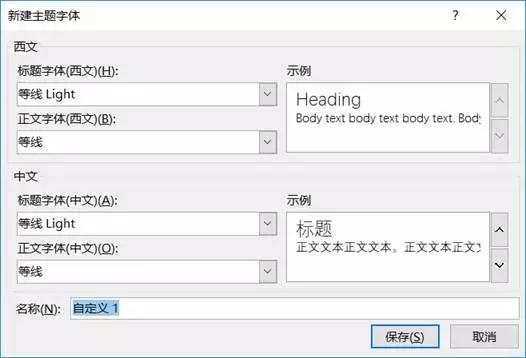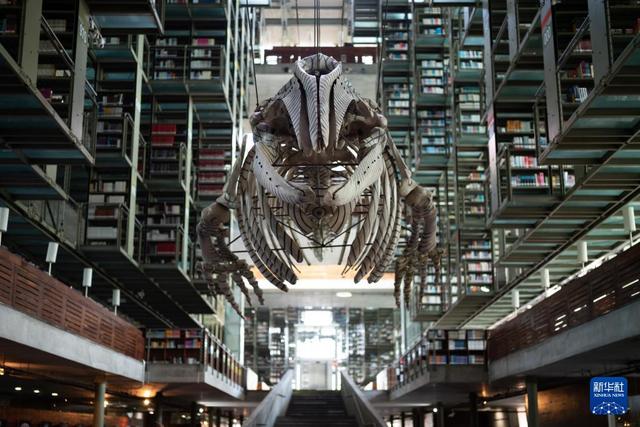做 PPT 的小伙伴,现在应该都知道了:
通常在字体选择上,使用微软雅黑要比宋体好看很多。
那么,接下来,我们一起算一算,
更改一个文本框的字体,需要几步操作:

你瞧,想要设置一个文本的字体,共需要 5 步操作!
而且,这还只是一个文本框!
是一个文本框!就要 5 步操作!
那么一页 PPT,如果有 5 个文本框的话,你就需要 5*5=25 步操作!
如果有 50 页 PPT 的话,你就需要 5*5*50=1250 步操作!!!

没错!你别惊讶!回想下自己每次修改字体,是不都是这么做的!!!

那如果,我告诉你,只需 1 步 就能轻松解决这个问题,你信不?
是真的!设置好之后,不管你新建多少个文本框,字体都是你之前设置好的字体,
再也不用选中每一个文本框去修改了!
哇!你一定好奇,到底是什么功能!这么神!
它就是
设置默认字体
操作方法❶【设计】-【变体】,打开更多设置
❷【字体】-【微软雅黑】
你瞧,只需要两步简单的操作,就将整个 PPT 的默认字体都设置成了「黑体」,接下来,无轮你插入多少个文本框,字体都是这里选定的,再也不用反反复复去设置了!
那有个问题:想设置个性化的字体组合该怎么版本?
别着急,在推荐的默认字体组合的最下方,有一个【自定义字体】
点击进去,你会发现,在这里你可以设置自己想要的 PPT 的标题字体、正文字体
甚至还可以将英文与中文的字体分别进行设置!
哈哈,是不是感觉今天这个小技巧,特别实用呢?
,